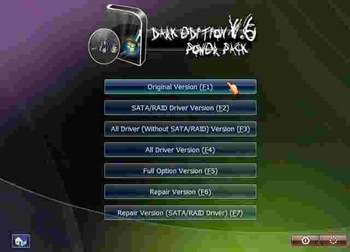Penambangan pada tambang terbuka itu sendiri dilakukan dengan beberapa tahapan kerja : pengurusan surat-surat ijin yang dibutuhkan untuk kegiatan penambangan, pembabatan (land clearing), pengupasan lapisan tanah penutup (stripping of overburden), penambangan (exploitation), pemuatan (loading), pengangkutan (hauling), dan pengolahan serta pemasaran.
I. Pengelompokan Tambang Terbuka
Pada prinsipnya tambang terbuka dapat digolongkan ke dalam empat golongan :
1. Open pit/Open mine/Open cut/Open cast
Adalah tambang terbuka yang diterpakan pada penambangan ore (bijih). Misalnya nikel, tembaga, dan lain-lain.
2. Strip Mine
Penerapan khusus endapan horizontal/sub-horizontal terutama untuk batubara, dapat juga endapan garam yang mendatar. Contoh Tamabang Batubara di Tanjung Enim.

GAMBAR 2.1
OPEN PIT/OPEN CAST DAN OPEN CUT/OPEN MINE

GAMBAR 2.2
STRIP MINE
3. Quarry
AdalahTambang terbuka yang diterapkan pada endapan mineral industri (industrial mineral). Contoh Tambang batu pualam di Tulung Agung.
4. Alluvial mining
Dapat dikatakan sebagai “placer Mining” ataupun di Australia disebut “Beach-mine” yaitu cara penambangan untuk endapan placer atau alluvial. Contoh tambang Cassiterite di Pulau Bangka, belitung dan sekitarnya.
II. Konsiderasi Pada Operasi Penambangan
Secara garis besar, faktor-faktor yang berpengaruh terhadap kelangsungan kegiatan penambangan dibagi dalam dua kategori, yaitu faktor teknis dan faktor ekonomi.
1. Kajian Secara Teknis
Unsur unsur teknis yang perlu mendapat perhatian dalam pelaksanaan aktifitas kegiatan kerja sebuah proyek penambangan meliputi :
a. Kondisi Umum tempat proyek dilaksanakan
Kondisi Kondisi tempat kerja yang perlu diperhatikan adalah meliputi kondisi geologi, topografi, iklim dan sosial Budaya. Keadaan umum tersebut mutlak diperhitungkan guna menentukan penjadwalan waktu kegiatan dan yang utama sekali menetapkan efesiensi kerja kerja efektif dari pelaksanaan proyek tersebut
b. Sarana perlengkapan peralatan kerja
Jenis perlengkapan dan peralatan kerja disesuaikan dengan kondisi tempat kerja, maksud pekerjaaan, kapasitas produksi, dan efektifitas kerja yang diinginkan. Cara pengadaanya diperhitungkan dengan umur produksi dan efektifitas kerja dan ketersediaan modal kerja yang di miliki
c. Metode Pelaksanaan kerja
Dalam proyek ini pelaksanaan kegiatan pembongkaran material dilakukan dengan peledakan. Metode tersebut dipilih mengingat jenis materialnya memilki kekerasan yang cukup tinggi, fraksi material yang lepas yang sasaran produksinya telah ditentukan.
2. Kajian Secara Ekonomis
Kajian secara ekonomis dimaksudkan untuk mengetahui sebuah proyek penambangan memperoleh keuntungan atau tidak. Dalam perhitungan aliran uang diperhatikan beberapa faktor yang berpengaruh dalam situasi ekonomi.
Hal-hal yang diperhatikan tersebut adalah:
1. Nilai (value) daripada endapan mineral per unit berat (P). dan biasanya dinyatakan dengan ($/ton) atau (Rp/ton)
2. Ongkos produksi (C), yaitu ongkos yang diperlukan sampai mendapatkan produknya diluar ongkos stripping.
3. Ongkos stripping of overburden (Cob), yaitu dinyatakan dengan persamaan berikut :
Cob = 
4. Cut Off Grade, akan menentukan batas-batas cadangan sehingga menentukan bentuk akhir penambangan.
III. Aktifitas Pertambangan Pada Tambang Terbuka
A. Tahap Persiapan
Kegiatan – kegiatan yang dilakukan pada awal proses pengambilan atau penambangan bahan galian terdiri dari tahap persiapan (pra penambangan), Kegiatan tersebut meliputi :
1. Pembuatan Jalan Rintasan
Jalan rintasan berfungsi sebagai jalur lewatnya alat – alat berat ke lokasi tambang, kemudian dikembangkan sebagai jalan angkut material dari front penambangan ke lokasi pabrik peremukan. Pembuatan jalan diguna-kan dengan memakai Bulldozer yang nantinya digunakan pula sebagai pengupasan lapisan penutup.
2. Pembersihan Lahan
Pekerjaan ini dilakukan sebelum tahap pengupasan lapisan tanah penutup dimulai. Pekerjaan ini meliputi pembabatan dan pengumpulan pohon yang tumbuh pada permukaan daerah yang akan ditambang dengan tujuan untuk membersihkan daerah tambang tersebut sehingga kegiatan penambangan dapat dilakukan dengan mudah tanpa harus terganggu dengan adanya gangguan tetumbuhan yang ada didaerah penambangan. Kegiatan pembersihan ini dilakukan dengan menggunakan Bulldozer.
Pembersihan dilakukan pada daerah yang akan ditambang yang mempunyai ketebalan overburden beberapa meter dengan menggunakan Bulldozer dan dilakukan secara bertahap sesuai dengan pengupasan lapisan tanah penutup. Dalam pembabatan, pohon didorong kearah bawah lereng untuk dikumpulkan, dimana penanganan selanjutnya diserahkan pada penduduk setempat.
3. Pengupasan Tanah Penutup
Pembuangan lapisan tanah penutup dimaksudkan untuk membersihkan endapan batu gamping yang akan digali dari semua macam pengotor yang menutupi permukaanya, sehingga akan mempermudah pekerjaan penggaliannya disamping juga hasilnya akan relatif lebih bersih.
Lapisan tanah penutup pada daerah proyek terdiri atas dua jenis yaitu top soil dan lapisan overburden sehingga lapisan dilakukan terhadap lapisan top soil terlebih dahulu dan ditempatkan pada suatu daerah tertentu untuk tujuan reklamasi nantinya. Setelah lapisan top soil terkupas, selanjutnya dilakukan pengupasan pada lapisan overburden lalu didorong dan ditempatkan pada daerah tertentu dan sebagian lagi digunakan sebagai pengeras jalan.
Kegiatan pengupasan dilakukan secara bertahap dengan menggunakan bulldozer, dimana tahap pengupasan awal dilakukan untuk menyiapkan jenjang pertama dan pengupasan berikutnya dapat dilakukan bersamaan dengan tahap produksi, sehingga pola yang diterapkan adalah seri dan paralel yang bertujuan untuk :
a. Menghemat investasi dan biaya persiapan
b. Menghindari pengotoran endapan batu gamping dari lapisan penutup, sehingga mempermudah dalam pekerjaan penggalian.
c. Menghindari terjadinya longsoran dan bahaya angin.
4. Persiapan Peralatan Penambangan
Penambangan yang akan dilakukan difokuskan dengan menggunakan peralatan mekanis. Adapun alat yang digunakan diperlukan untuk menunjang kegiatan penambangan, yaitu :
a. Bulldozer, yang digunakan untuk pembersihan lahan dan pengupasan lapisan tanah penutup.
b. Loader, yang digunakan untuk memuat bongkahan batu gamping hasil dari pembongkaran keatas alat angkut.
c. Truck, yang digunakan sebagai alat angkut hasil front penambangan ke tempat pabrik peremukan/penggerusan.
d. Crushing Plant, yaitu suatu unit pengolahan yang berfungsi sebagai alat preparasi batu gamping dari front penambangan guna mendapatkan ukuran butiran yang diinginkan oleh pasar.
e. Pembangkit Listrik, berfungsi sebagai sumber tenaga listrik yang akan dipakai sebagai penerangan, untuk alat pengolahan dan menggerakkan alat – alat yang bekerja didalam pabrik.
f. Pompa Air, digunakan untuk memompa atau mengambil air guna memenuhi kebutuhan peralatan dan karyawan.
5. Persiapan Pabrik Peremukan
Pabrik peremukan ini harus dibuat cukup luas agar dapat menampung material hasil penambangan sebelum proses peremukan.
a. Pemilihan Lokasi Peremukan dan Stock Pile
Pemilihan lokasi biasanya bedasarkan topografi daerahnya yang agak landai . Lokasi pabrik dipilih daerah yang relatif datar dan tanpa vegetasi sehingga hanya perlu proses atau pekerjaan perataan seperlunya saja. dan dekat dengan Infrastruktur yang ada seperti jalan, dan penerangan.
b. Pemasangan Peralatan pada Pabrik Peremuk
Untuk penempatan mesin peremuk dibutuhkan pondasi yang cukup kuat agar dapat bertahan cukup lama sesuai dengan proyek yang diselenggarakan dan masalah konstruksi pondasi diborongkan kepada pihak kontraktor dengan pihak pemasok mesin peremuk sebagai konsultan.
c. Letak Kantor
Sarana perkantoran digunakan sebagai pusat pengaturan dan pelaksanaan kegiatan kerja penambangan dan direncanakan berada pada daerah yang mudah dicapai dan dekat dengan jalan masuk. Bangunan ini dibuat permanen karena dipakai dalam jangka waktu yang sangat lama sesuai dengan umur proyek.
d. Pusat Perawatan Alat
Dalam menunjang kelancaran operasi dibutuhkan peralatan – peralatan yang selalu dalam kondisi yang baik dan siap pakai. Untuk itu sangat dibutuhkan suatu sarana sebagai tempat perawatan peralatan (spare part), agar perawatan terhadap peralatan atau mesin – mesin yang digunakan dapat dilakukan secara rutin baik itu dalam jenis perawatan yang ringan maupun pergantiaan suku cadangnya.
e. Penerangan
Sarana penerangan dimaksudkan untuk memberikan penerangan disekitar bangunan, jalan, dan terutama sekali didalam kegiatan penunjang kerja. Sumber listrik untuk penerangan ini tidak menjadi satu dengan listrik untuk pabrik, sehingga khusus untuk sarana penerangan ini diperlukan sebuah generator.
f. SumberAir
Air merupakan sumber sarana yang sangat vital bagi sebuah proyek yang melibatkan banyak tenaga kerja. Disamping air digunakan sebagai kebutuhan sehari – hari, air juga dipakai dalam kegiatan penambangan yang didapat dari air tanah dengan melakukan pemboran.
g. Prasarana Penunjang Lainnya
Yang dimaksud dengan prasarana lain disini adalah prasarana yang dipakai untuk kepentingan umum dimana selain digunakan oleh perusahaan juga dapat dipakai oleh masyarakat setempat sehingga mempunyai dampak yang positip terhadap kehidupan masyarakat sekitar. Prasarana lainnya meliputi saran olahraga, saran tempat peribadatan, poliklinik, power house, dan pos keamanan.
B. Operasi Penambangan
Tujuan utama dari kegiatan penambangan adalah pengambilan endapan dari batuan induknya, sehingga mudah untuk diangkut dan di proses pada proses selanjutnya selanjutnya.
Setelah operasi persiapan penambangan selesai dan pengupasan lapisan tanah penutup pada bagian atas cadangan batugamping terlaksana (arah kemajuan penambangan dari kontur atas ke bawah). Maka dapat dimulai kegiatan operasi penambangan.
Kegiatan penambangan terbagi atas tiga kegiatan, yaitu pembongkaran, pemuatan dan pengangkutan. Adapun rincian dari ketiga kegiatan tersebut adalah:
1. Pembongkaran
Pembongkaran merupakan kegiatan untuk memisahkan antara endapan bahan galian dengan batuan induk yang dilakukan setelah pengupasan lapisan tanah penutup endapan batugamping tersebut selesai. Pembongkaran dapat dilakukan dengan menggunakan peledakan, peralatan mekanis maupun peralatan non mekanis.
Untuk kegiatan pembongkaran batugamping menggunakan pemboran yang kemudian dilakukan peledakan. setelah batuan diledakkan kemudian digusur menggunakan alat bulldozer, yang kemudian dikumpulkan di tepi batas penambangan atau tepi jalan tambang tiap blok. Banyaknya batugamping yang dibongkar tiap-tiap blok tidak sama, tergantung persyaratan kualitas yang diminta oleh konsumen.
2. Pemuatan
Pemuatan adalah kegiatan yang dilakukan untuk memasukkan atau mengisikan material atau endapan bahan galian hasil pembongkaran ke dalam alat angkut. Kegiatan pemuatan dilakukan setelah kegiatan penggusuran, pemuatan dilakukan dengan menggunakan alat muat Wheel Loader dan diisikan ke dalam alat angkut.
Kegiatan pemuatan bertujuan untuk memindahkan batugamping hasil pembongkaran kedalam alat angkut. Pengangkutan dilakukan dengan sistem siklus, artinya truck yang telah dimuati langsung berangkat tanpa harus menunggu truck yang lain dan setelah membongkar muatan langsung kembali ke lokasi penambangan untuk dimuati kembali
3. Pengangkutan
Pengangkutan adalah kegiatan yang dilakukan untuk mengangkut atau membawa material atau endapan bahan galian dari front penambangan dibawa ke tempat pengolahan untuk proses lebih lanjut.
Kegiatan pengangkutan menggunakan Dump Truck yang kemudian dibawa ke tempat pengolahan untuk dilakukan proses peremukan (crushing), jumlah truk yang akan digunakan tergantung dari banyaknya material batugamping hasil peledakan yang akan diangkut.
C. Pengolahan Dan Pemasaran
1. Pengolahan
Adalah kegiatan yang bertujuan untuk menaikkan kadar atau mempertinggi mutu bahan galian yang dihasilkan dari tambang sampai memenuhi persyaratan untuk diperdagangkan atau dipakai sebagai bahan baku untuk bahan industri lain.
Bahan galian yang dihasilkan dari tambang biasanya selain mengandung mineral berharga yang diingikan juga mengandung mineral pengotor (gangue mineral) sehingga hasil tambang tidak bisa langsung dimanfaatkan atau diperdagangkan. Untuk menghilangkan mineral pengotor tersebut sehingga hasil tambang dapat dimanfaatkan atau diperdagangkan, maka dilakukan dengan pengolahan bahan galian ( ore/mineral dressing). Proses pemisahan pemisahan antara mineral berharga dengan mineral-mineral pengotor didasarkan kepada perbedaan baik fisik maupun sifat kimia antara mineral berharga dengan mineral pengotornya.
Keuntungan lain dari pengolahan bahan galian selain meningkatkan kadar mutunya. Ialah juga untuk mengurangi jumlah volume dan beratnya sehingga dapat mengurangi jumlah volume dan beratnya sehingga dapat mengurangi ongkos pengangkutannya.
2. Pemasaran
Pemasaran adalah kegiatan yang bertujuan untuk menjual suatu produk kepada para pemakai produk atau konsumen dengan harga yang telah ditentukan atau berdasarkan atas perjanjian antara kedua belah pihak yang bersangkutan. Kegiatan pemasaran dilakukan setelah kegiatan pengolahan atau setelah syarat-syarat yang telah ditentukan oleh konsumen terhadap mutu produk terpenuhi.
D. Reklamasi
Reklamasi merupakan pekerjaan-pekerjaan yang bertujuan untuk memperbaiki atau mengembalikan tata lingkungan hidup agar lebih berdaya guna. Usaha ini harus dilakukan setiap pengusaha (pengusaha pertambangan) sesuai peraturan pemerintah yang berlaku.
Dalam pelaksanaannya ada beberapa kesulitan untuk reklamasi daerah bekas tambang apabila tanpa perencanaan pengelolaan yang baik. Kesulitan tersebut antara lain :
1. Tidak dilakukannya pengamatan terhadap tanah humus sehingga dalam pelaksanaannya baanyak tanah humus yang terbuang.
2. Tidak dilakukannya dengan tuntas sehingga terdapat bekas daerah tambang yang dibiarkan terbuka untuk beberapa lama karena ada sebagian tanah galian masih tersisa.
3. Kesulitan penentuan lokasi penimbunan tanah penutup.
Beberapa faktor penting yang saling mempengaruhi lingkungan dari kegiatan pertambangan antara lain penerapan teknologi pertambangan. Kegiatan faktor ini saling berpengaruh bukan hanya pada lingkungan diluar pertambangan dimana daya dukung menjadi berkurang, akan tetapi kegiatan penambangan akan mengalami hambatan dalam kelancaran operasinya.
Reklamasi didaerah bekas tambang dilakukan dengan cara pengambilan kembali tanah penutup (top soil) ke bekas daerah penambangan kemudian dilakukan pemupukan tanah untuk mengembalikan kestabilan dan kesuburan tanah. Sehingga dapat ditanami tanaman yang lebih produktif bagi penduduk setempat, agar tata lingkungan tidak jauh berbeda dengan lingkungan sebelumnya maka dipilih bibit mahoni sebagai tanaman reklamasi.
Kegiatan reklamasi akan dilakukan setelah kegiatan penambangan selesai, dalam hal ini setelah penambangan pada suatu daerah selesai dilaksanakan, dengan urutan kegiatan sebagai berikut :
1. Pengupasan lapisan tanah penutup (top soil) dilaksanakan
2. Lapisan tanah penutup (top soil) tersebut dikumpulkan pada suatu tempat
3. Kegiatan penambangan dan pengolahan
4. Tailing dari proses pengolahan dimasukkan kembali pada blok yang telah ditambang.
5. Perataan tinggi daerah penambangan dengan daerah sekelilingnya yang tidak ditambang
6. Penyebaran lapisan tanah penutup (top soil)
7. Penanaman dengan tanaman keras yang cocok dengan daerah tersebut
Referensi
1. Machmud, Nawawi, Ir. Dkk. 1997. Tambang Terbuka. Universitas Sriwijaya
2. Prodjosumarto, Partanto. 1984. Pengantar Teknologi Mineral. ITB
3. Rizqon, Arif. Ir. 2004. Reklamasi Tambang. Diklat Perencanaan Tambang Terbuka.UNISBA

 Saturday, November 15, 2008
Saturday, November 15, 2008
 mjcoolz21
mjcoolz21